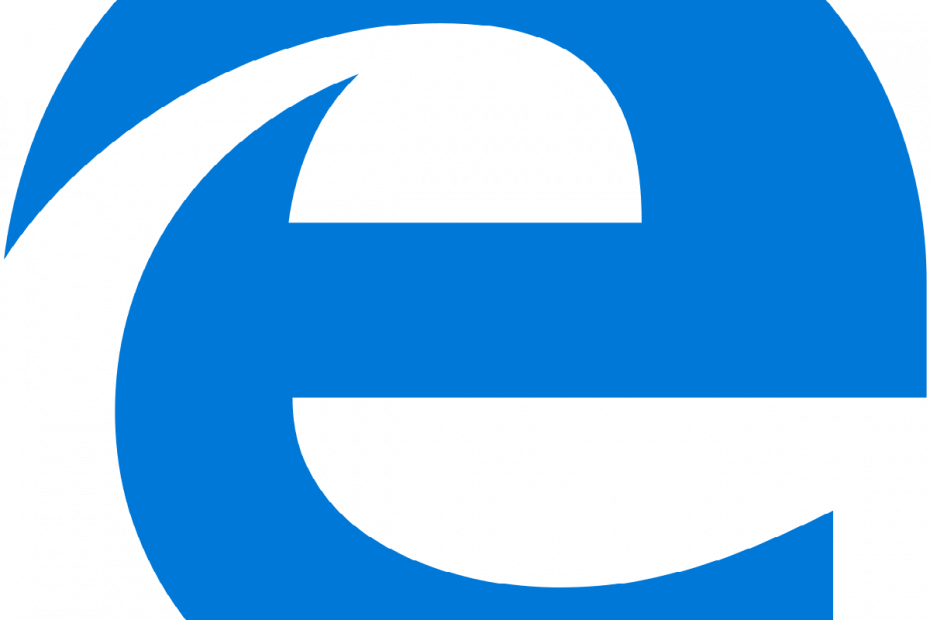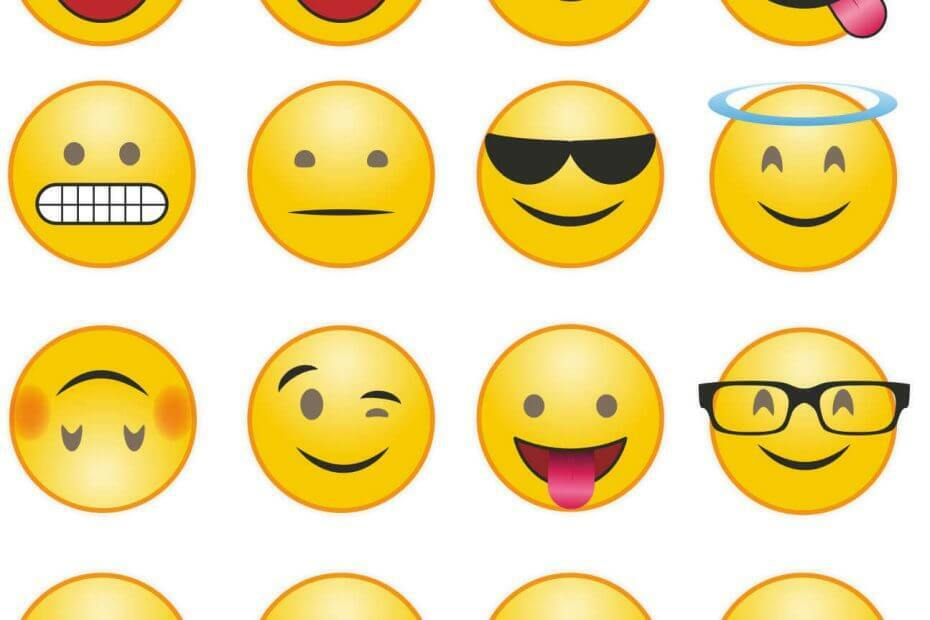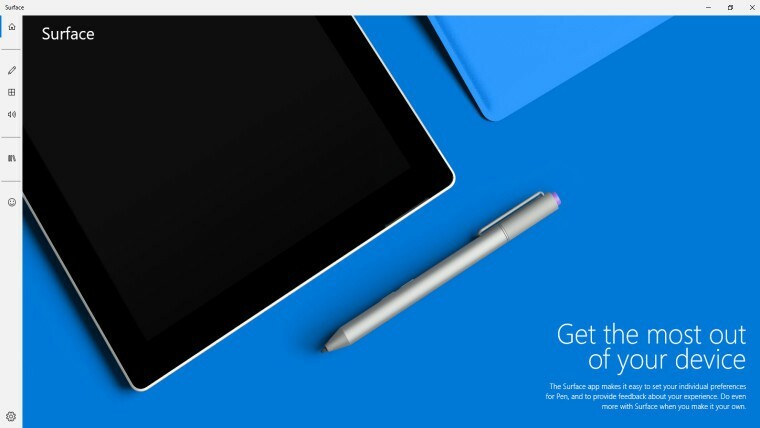Kuinka asettaa suhde sovellukselle Windows 10: - Sillä ei ole väliä onko sinulla yksiytiminen vai monisydäminen prosessori. Tärkeää on se, miten asennat ohjelmasi siten, että prosessorin käyttöaste on aina tehokas. Otetaan tapaus, jossa prosessorimme on nelisydäminen. Kaikki neljä ydintä voidaan käyttää yhtä sovellusta samanaikaisesti. Älä huoli. Tämä ongelma voidaan ratkaista helposti asettamalla affiniteetti sovellukseen suorittimessa. Tämä tarkoittaa yksinkertaisesti sitä, että voit itse määrittää prosessorin ytimet tiettyihin tehtäviin valitsemasi mukaan. Voit määrittää, minkä prosessorin ytimen tulisi tehdä mikä tehtävä ja niin edelleen. Jos otat tapauksen viruksentorjuntaohjelma skannatessasi järjestelmääsi, olet ehkä huomannut koko järjestelmän hidastuvan. Tämä voi johtua siitä, että prosessorin kaikki ytimet saattavat olla varattuja tämän yhden sovelluksen suorittamiseen. Lue, kuinka voit maksimoida järjestelmän suorituskyvyn hyödyntämällä prosessorin ytimiä affiniteettimäärityksen avulla.
Lue myös: – Kuinka tehdä Windows 10 PC Bootista erittäin nopea
VAIHE 1
Ensinnäkin, etsi tehtäväpalkista tyhjä tila ja sitten oikealla painikkeella sen päällä. Etsi nyt näkyviin tulevasta valikosta nimetty vaihtoehto ja napsauta sitä Tehtävienhallinta.
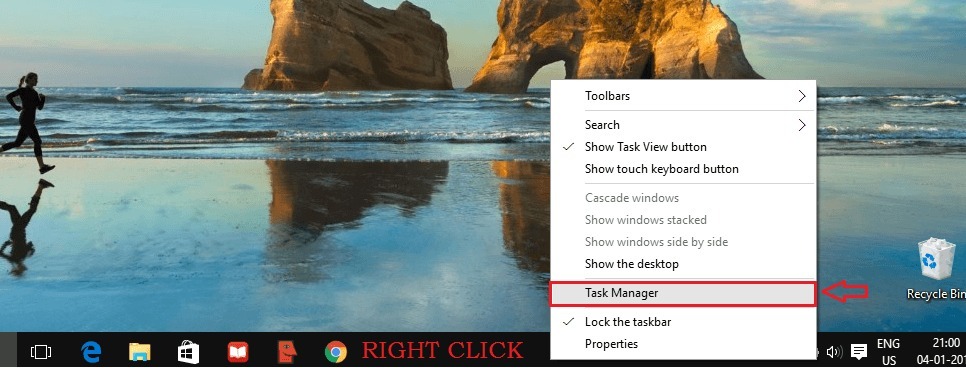
VAIHE 2
Nyt uusi ikkuna nimeltä Tehtävienhallinta avautuu alla olevan kuvakaappauksen mukaisesti. Sillä on useita välilehtiä Prosessit, Suorituskyky, Sovellushistoria, Käynnistys, Käyttäjät, Tiedot ja Palvelut. Se on Yksityiskohdat välilehti, jolla asetamme sovelluksen affiniteetin.
VAIHE 3
Kun napsautat Yksityiskohdat välilehti, luettelo sovelluksista näytetään sinulle. Sinun on löydettävä valitsemasi sovellus vierittämällä ylös / alas.
Kun löydät sovelluksen, oikealla painikkeella sen päällä. Valitse näkyviin tulevasta pikavalikosta nimetty vaihtoehto Aseta suhde.
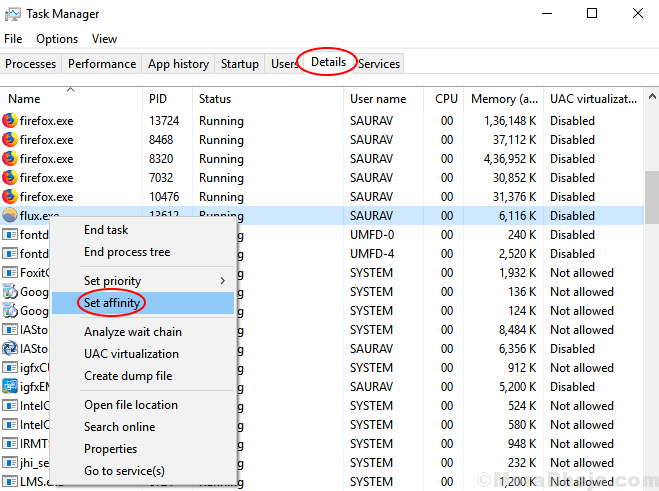
VAIHE 4
Pieni ikkuna nimeltä Suorittimen affiniteetti avautuu seuraavaksi. Täällä voit tarkistaa eri suorittimia vastaavat solut. Solut, jotka vastaavat suorittimia, joiden sallitaan suorittaa valitsemaasi sovellusta, on tarkistettava. Jos kaikki sovellusta käyttävät prosessorit ovat kunnossa, valitse ruutua vastaava ruutu Kaikki prosessorit.
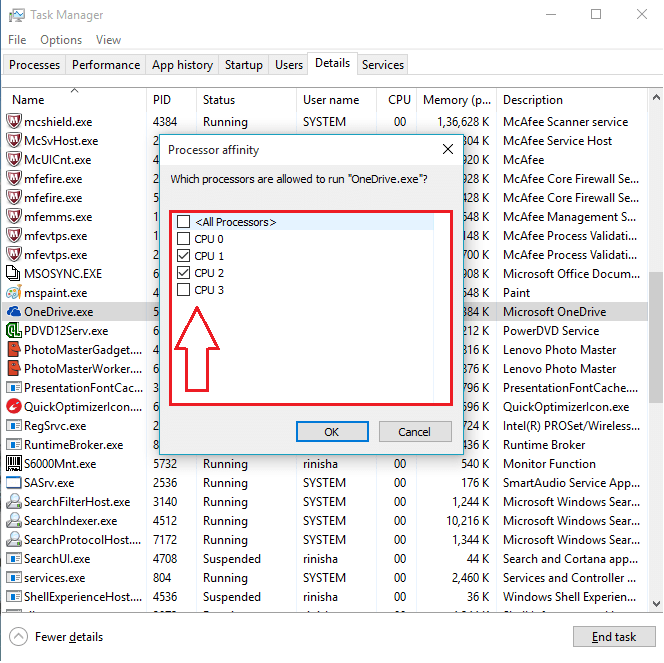
Se siitä. Nyt voit lopettaa huolestumisen siitä, että kaikki suorittimen ytimet keskittyvät yksinkertaisen työn suorittamiseen. Kokeile tätä temppua itse tänään ja paranna järjestelmän suorituskykyä. Toivottavasti pidit artikkelista hyödyllisen.
Huomaa, että tietokoneen uudelleenkäynnistys palauttaa tämän muutoksen.